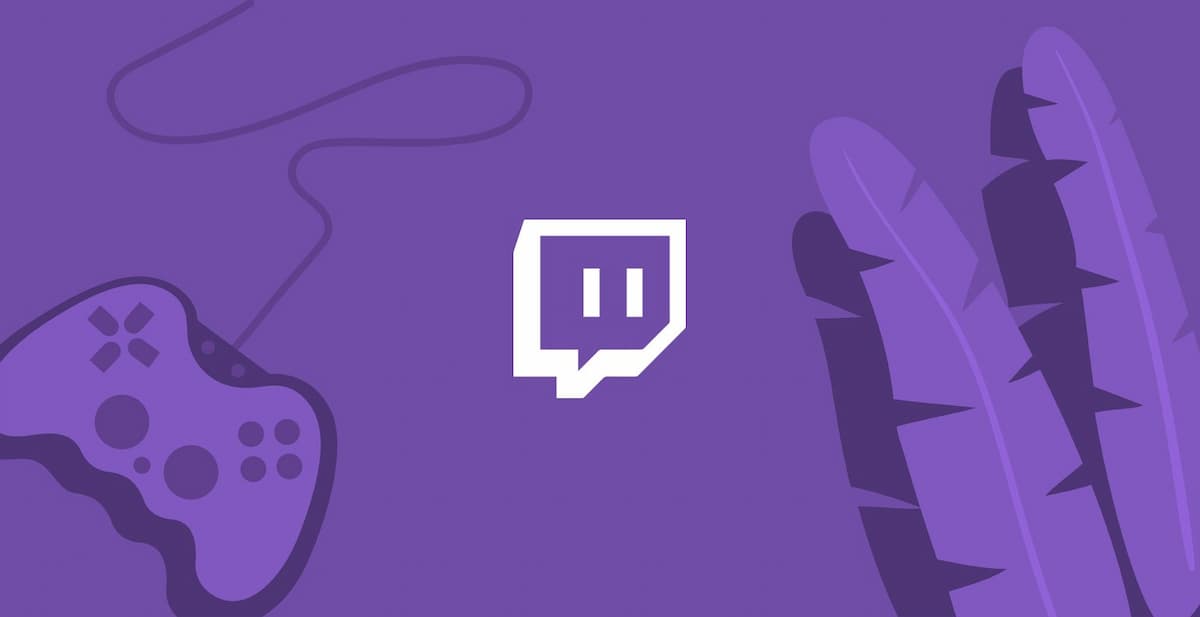
स्रोत: Destreaming
तंत्रज्ञानाचे जग इतके वैविध्यपूर्ण आहे की आपण सध्या विविध पर्याय निवडू शकतो. या पोस्टमध्ये, आम्ही अशा टूल किंवा ऍप्लिकेशनबद्दल बोलणार आहोत जे स्ट्रीमिंगसाठी समर्पित असलेल्या किंवा आभासी चॅट पर्यायासह लाइव्ह व्हिडिओ म्हणून ओळखल्या जाणार्या सर्वांमध्ये अतिशय फॅशनेबल आहे.
तुम्ही त्याबद्दल आधीच ऐकले असेल किंवा नाही हे नक्की, पण ते केवळ लाइव्ह ऑनलाइन व्हिडिओ तयार करण्यास सक्षम नाही, तर आम्ही जे विचार केला त्यापलीकडेही आहे.
म्हणूनच, आम्ही एक प्रकारचे छोटे ट्यूटोरियल तयार केले आहे जेथे आम्ही इमोटिकॉन किंवा इमोजी कसे तयार करायचे ते स्पष्ट करू चॅट किंवा तुमचे व्हिडिओ बनवण्यासाठी, अधिक अॅनिमेटेड आणि परस्परसंवादी मार्गाने देखील ओळखले जाते.
आम्ही तुम्हाला आणखी प्रतीक्षा करायला लावू इच्छित नाही, आम्ही सुरुवात करतो.
ट्विच: ते काय आहे
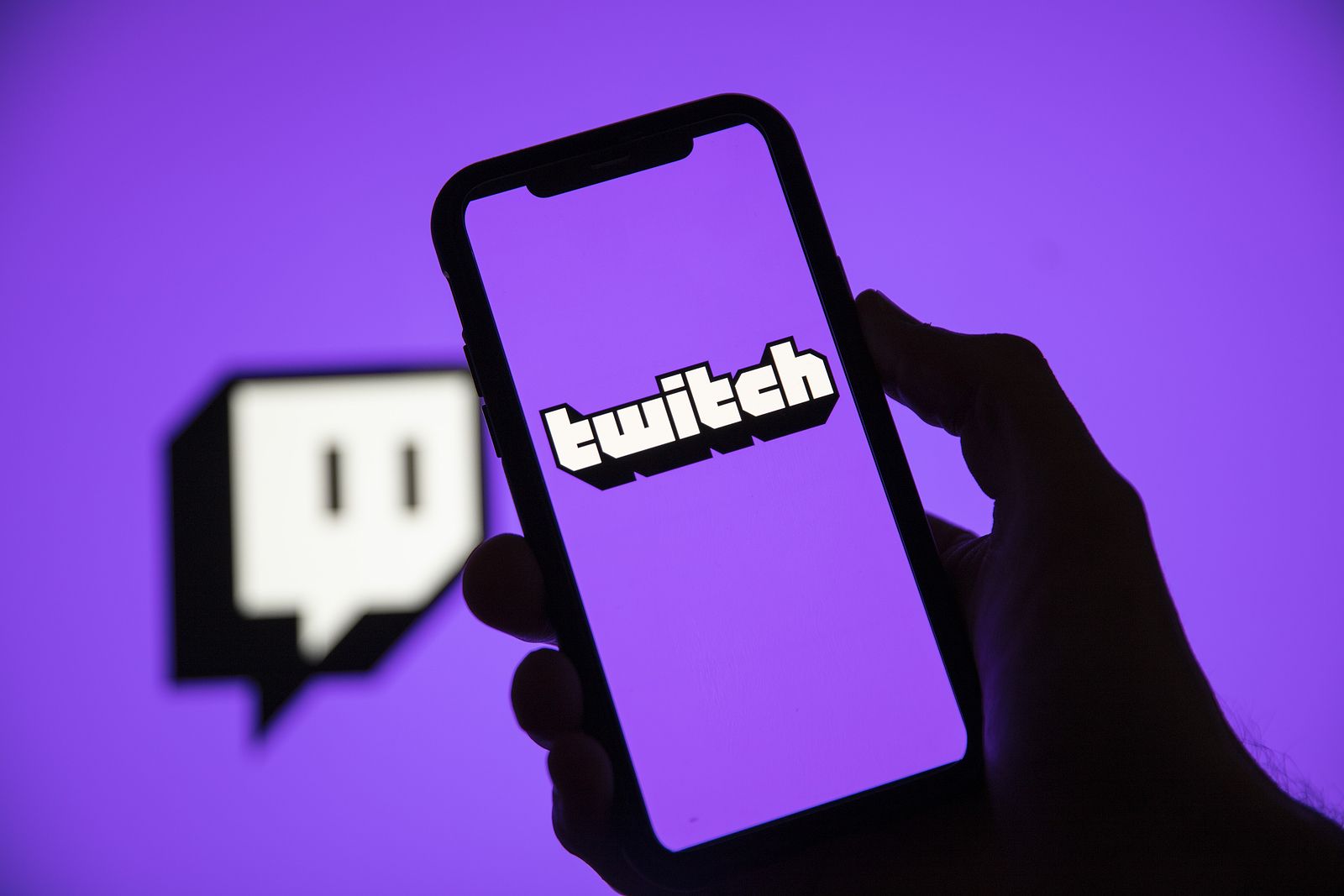
स्रोत: 65 आणि त्याहून अधिक
ज्यांना अद्याप हे प्लॅटफॉर्म काय आहे किंवा ते कसे कार्य करते हे माहित नाही त्यांच्यासाठी, काळजी करू नका कारण आम्ही एक संक्षिप्त स्पष्टीकरण डिझाइन केले आहे जेणेकरुन तुम्हाला ते काय आहे आणि नंतर इमोजी कसे डिझाइन करता येईल हे जाणून घ्यायचे नाही.
ट्विच अशी व्याख्या केली आहे आजपर्यंतचे सर्वात महत्त्वाचे स्ट्रीमिंग किंवा थेट व्हिडिओ प्लॅटफॉर्म. लाइव्ह व्हिडिओ बनवण्याच्या किंवा काही व्हिडिओ गेम मॅचेस प्रसारित करण्याच्या उद्देशाने याची रचना करण्यात आली आहे असे समजू या. या कारणास्तव, अनेक YouTubers ज्यांच्याकडे चॅनेल आहेत ते जेथे प्ले करतात आणि या प्रकारचा व्हिडिओ तयार करतात ते मोठ्या प्रमाणावर वापरले जातात.
आमच्याकडे केवळ एकाच प्रकारचे प्रेक्षक नाहीत, कारण अधिकाधिक कंपन्या किंवा संस्था त्यांचे व्हिडिओ प्रसारित करण्यासाठी या प्लॅटफॉर्मचा वापर करतात आणि अशा प्रकारे, प्रत्येकाला तुमच्या बातम्या माहित आहेत. आम्ही प्रसिद्ध लोकांबद्दल बोलत आहोत (कलाकार, गायक, सॉकर खेळाडू इ.)
अनेक NBA फुटबॉल किंवा बास्केटबॉल संघ देखील Twitch च्या यशात सामील झाले आहेत, ज्याने वापरकर्त्यांचे बरेच लक्ष वेधले आहे.
सामान्य वैशिष्ट्ये
- सध्या हे प्रसिद्ध व्यासपीठ, दिवसाला एकूण 17,5 दशलक्ष अभ्यागत येतात आणि लाखो आणि लाखो अभ्यागतांचे प्रेक्षक आहेत.
- हे प्लॅटफॉर्म अॅमेझॉनने 2014 मध्ये विकत घेतले होते आणि या कारणास्तव, अॅमेझॉन प्राइम सबस्क्रिप्शन पॅकेजमध्ये समाविष्ट करणे हे एक चांगले कारण आहे हे फार कमी लोकांना माहित आहे. निःसंशयपणे, हे त्या अनुप्रयोगांपैकी एक आहे कालांतराने मोठ्या प्रमाणात वाढतातयाव्यतिरिक्त, अनन्य आणि अनन्य सामग्री ऑफर करून, ते इतरांपेक्षा अधिक खास बनवते आणि हेच त्याच्या दर्शकांना खूप आवडते.
- ट्विच इंटरफेस YouTube सारखेच असू शकते, विशेषत: तुम्ही लाइव्ह असताना चॅट करण्याचा पर्याय देखील त्यात समाविष्ट केल्यामुळे. याव्यतिरिक्त, तुम्ही फॉलो करत असलेल्या वापरकर्त्यांना तुम्ही थेट भेट देऊ शकता, एक तपशील म्हणजे तुम्ही त्यांची कोणतीही बातमी चुकवत नाही.
- ते देखील चॅनेल असल्याने, तुमच्याकडे सर्वात जास्त लक्ष वेधणाऱ्यांची सदस्यता घेण्याचा पर्याय आहे आणि लगेच, प्लॅटफॉर्म त्याचे व्हिडिओ प्लॅटफॉर्मच्या मुख्य भागात ठेवते जेणेकरून ते तुमच्या हातात असतील.
थोडक्यात, मनोरंजनाचा एक नवीन मार्ग.
ट्यूटोरियल: ट्विचवर इमोजी कसे तयार करावे
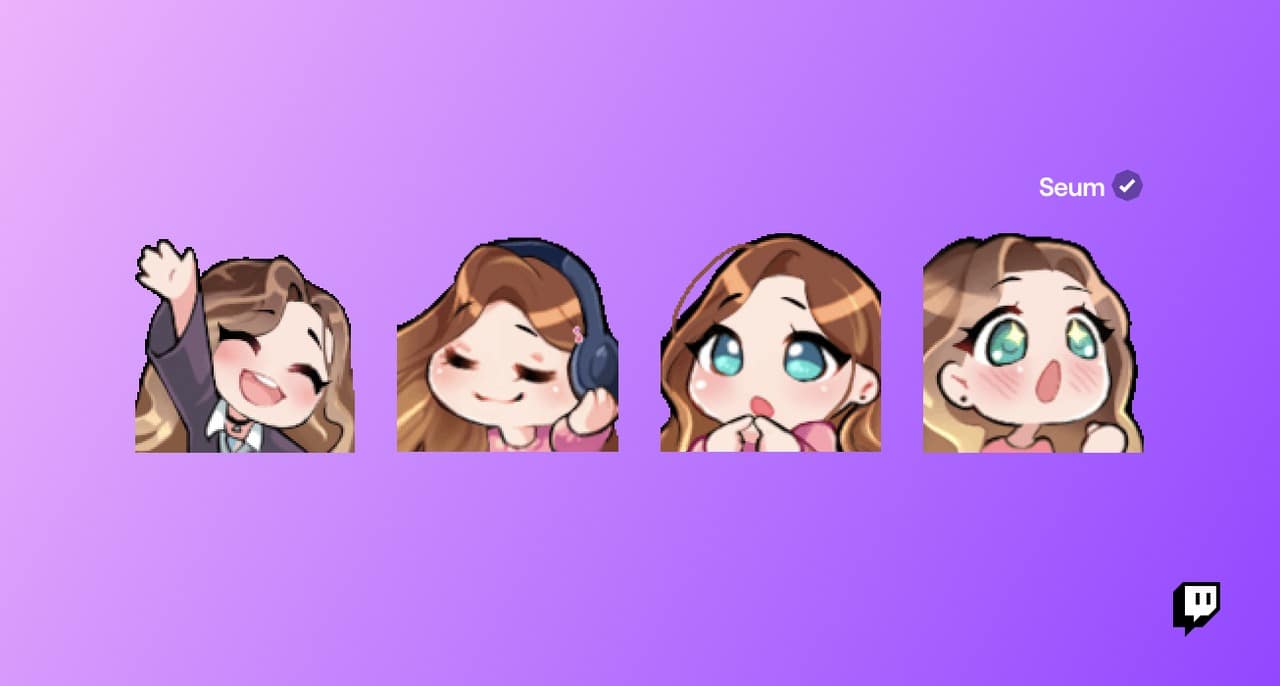
स्रोत: ट्विच ब्लॉग
या ट्यूटोरियल साठी, आपण क्लिप स्टुडिओ पेंट टूल वापरणार आहोत. वेक्टर आणि चित्रे द्रुतपणे आणि सहजपणे काढण्याचा आणि तयार करण्याचा हा एक चांगला मार्ग आहे. अशा प्रकारे आम्ही त्यांना नंतर पीएनजी किंवा इतर कोणत्याही वैध स्वरूपात निर्यात करू शकतो.
एकदा तुम्ही तुमच्या डिव्हाइसवर टूल डाउनलोड आणि इन्स्टॉल केल्यानंतर, आम्ही ट्यूटोरियल सुरू करण्यासाठी पहिल्या टप्प्यावर जाऊ.
पायरी 1: एक फाइल तयार करा
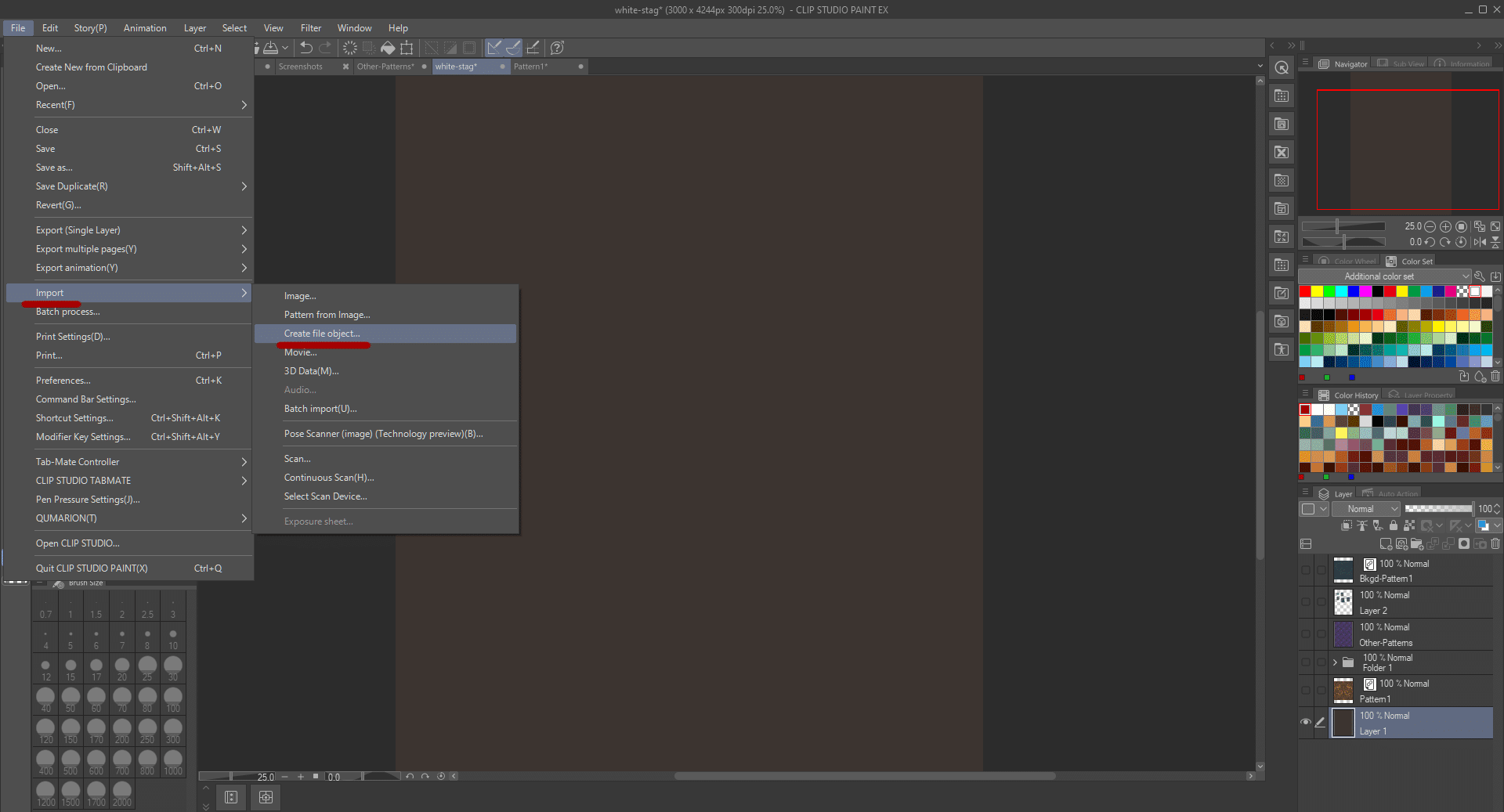
स्रोत: क्लिप स्टुडिओ टिप्स
सर्वप्रथम आपण नवीन फाईल तयार करणार आहोत. हे करण्यासाठी, हे अगदी सोपे आहे, आपल्याला फक्त करावे लागेल फोलिओ किंवा कागदाच्या स्वरूपात चिन्ह दाबा आमच्याकडे वरच्या पट्टीत आहे, फक्त डावीकडे.
एकदा आपण आयकॉन दाबल्यानंतर, आपण योग्य मापांची खात्री केली पाहिजे, ज्यावर आपण कार्य करणार आहोत आणि आपले रेखाचित्र प्रोजेक्ट करणार आहोत. अशाप्रकारे, फाइलला चौरस पैलू किंवा आकार असणे योग्य आहे, ज्यासह फक्त इमोजी कार्य करू शकतात.
एकदा आमच्याकडे उपाय झाल्यानंतर, आम्ही ठराव सुधारण्यासाठी पुढे जाऊ, जे सामान्य आहे आणि ते सुमारे 300 dpi वर असणे योग्य आहे. आम्ही आमच्या आर्टबोर्डची पार्श्वभूमी पांढरी असल्याची खात्री करतो आणि दुसऱ्या पायरीवर जाऊ.
पायरी 2: रेखांकन सुरू करा
एकदा आमच्याकडे आमचे टेबल तयार झाल्यानंतर, आम्ही टूल आम्हाला ऑफर करत असलेले ब्रश वापरून पाहू. हे करण्यासाठी, एक पेन्सिल वापरण्याचा सल्ला दिला जातो जो खूप जाड किंवा पातळ नाही, एक 17 मिमी निब सह प्रारंभ करण्यासाठी आदर्श असेल, याशिवाय, आपण सुरुवातीच्या टेम्प्लेट म्हणून चांगले मोजलेले उबदार रंग वापरणे देखील मनोरंजक असेल, उदाहरणार्थ नारिंगी किंवा लाल.
रेखांकन करण्यापूर्वी, आम्ही एक स्तर तयार करू ज्याद्वारे आम्ही बनवलेल्या पहिल्या स्ट्रोकला प्रक्षेपित करू. मनोरंजक गोष्ट अशी आहे की स्ट्रोक एकतर फार जाड नसतात, परंतु त्यांचा आकार सामान्य असतो. हे करण्यासाठी, तुम्हाला दाखवलेल्या प्रत्येक ब्रशचा प्राथमिक अभ्यास करावा लागेल.
एकदा आम्ही आमच्या टेम्पलेटचे गडद रंगाचे पुनरावलोकन केले आहे. अंधाराच्या खाली राहिलेला थर काढून टाकण्यासाठी आम्ही पुढे जाऊ, म्हणजेच नारिंगी किंवा लाल ज्याने ट्रेसिंग म्हणून काम केले आहे. हे करण्यासाठी, आम्ही टेम्प्लेटवर काम केलेल्या लेयरवर उजवीकडे दिसणाऱ्या आयकॉनवर क्लिक करू.
पायरी 3: तुमचे इमोजी जिवंत आणि रंगात आणा
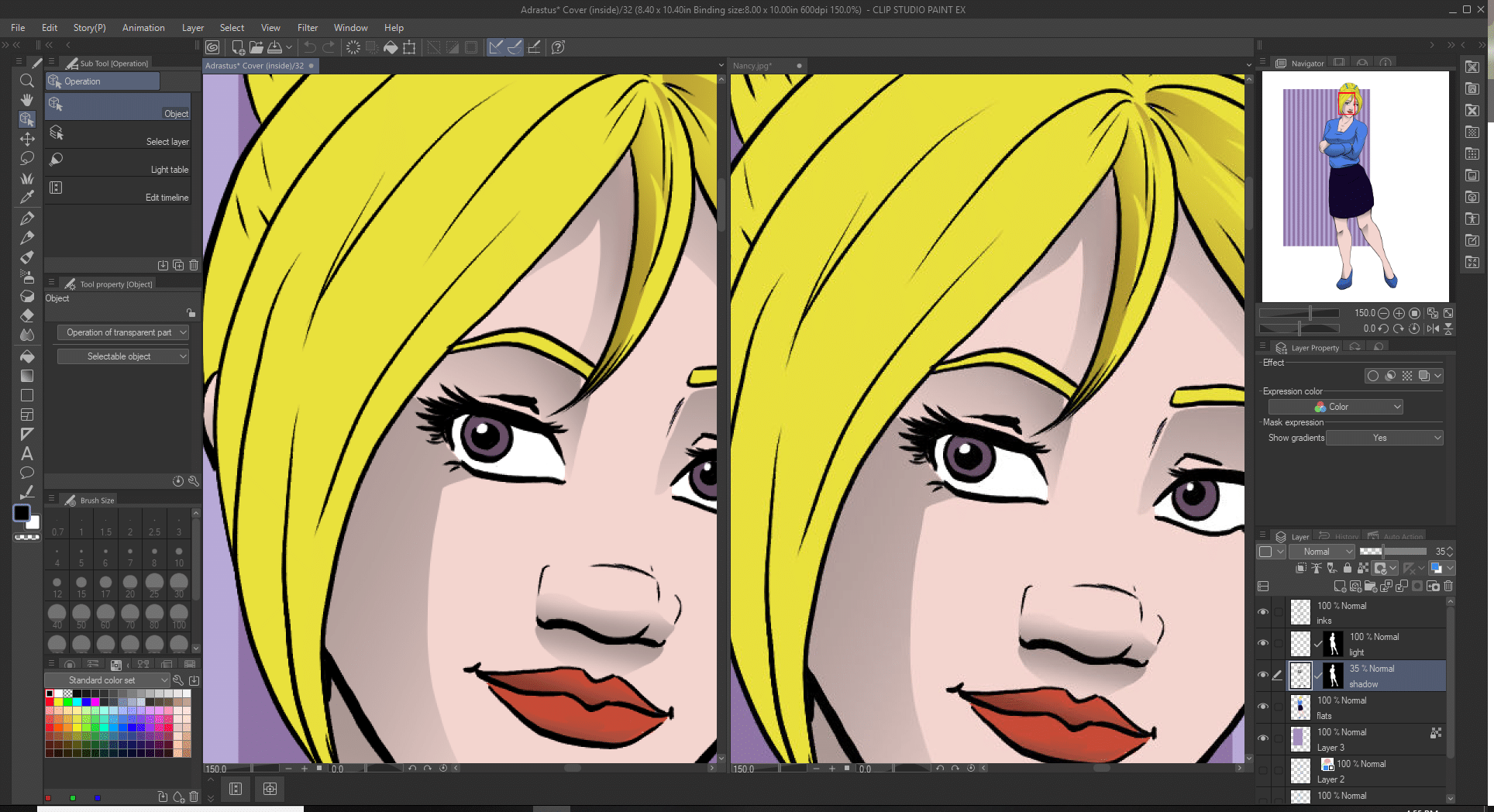
स्रोत: क्लिप पेंट टिप्स
एकदा आपल्या इमोजीचा आकार मिळाल्यावर, आपण त्याला जीवदान आणि रंग देण्याकडे पुढे जातो. हे करण्यासाठी, आपल्याला दुसर्या प्रकारचे ब्रश शोधावे लागतील, यावेळी जाड स्ट्रोकसह पेंटचा प्रत्येक स्ट्रोक भरण्यास सक्षम असेल. जर तुम्हाला विशेष शाई मिळवायची असेल, तर तुम्ही आयड्रॉपर टूल वापरू शकता, या टूलद्वारे तुम्ही तुम्हाला हवे असलेले अचूक रंग प्रोफाइल घेण्यास सक्षम असाल आणि लेयरवर क्लिक करून तुम्ही तुमच्या इमोजीचा तुम्हाला सर्वात जास्त आवडणारा भाग भरला असेल.
पायरी 4: अंतिम स्पर्श करा
एकदा आमच्याकडे आमचे इमोजी तयार झाल्यानंतर, आम्ही ब्राइटनेस आणि कॉन्ट्रास्ट काय असेल ते समायोजित करू, जेणेकरून ते अधिक वास्तववादी असेल. हे करण्यासाठी, आम्ही एक नवीन स्तर तयार करू आणि एकदा आपण स्तर समायोजित केल्यानंतर गुणाकार करण्याचा पर्याय ठेवू, आम्ही आमच्या इमोजीच्या भागात पांढरा रंग वापरला पाहिजे जिथे आम्हाला इतर भागांपेक्षा जास्त प्रकाश मिळवायचा आहे.
हे जितक्या वेळा तुम्हाला जास्त प्रकाश किंवा कमी प्रकाश लावायचा असेल तितक्या वेळा करा आणि सावल्यांसाठी तेच करा, ही प्रक्रिया अगदी समान आहे.
पायरी 5: तुमचे इमोजी निर्यात करा
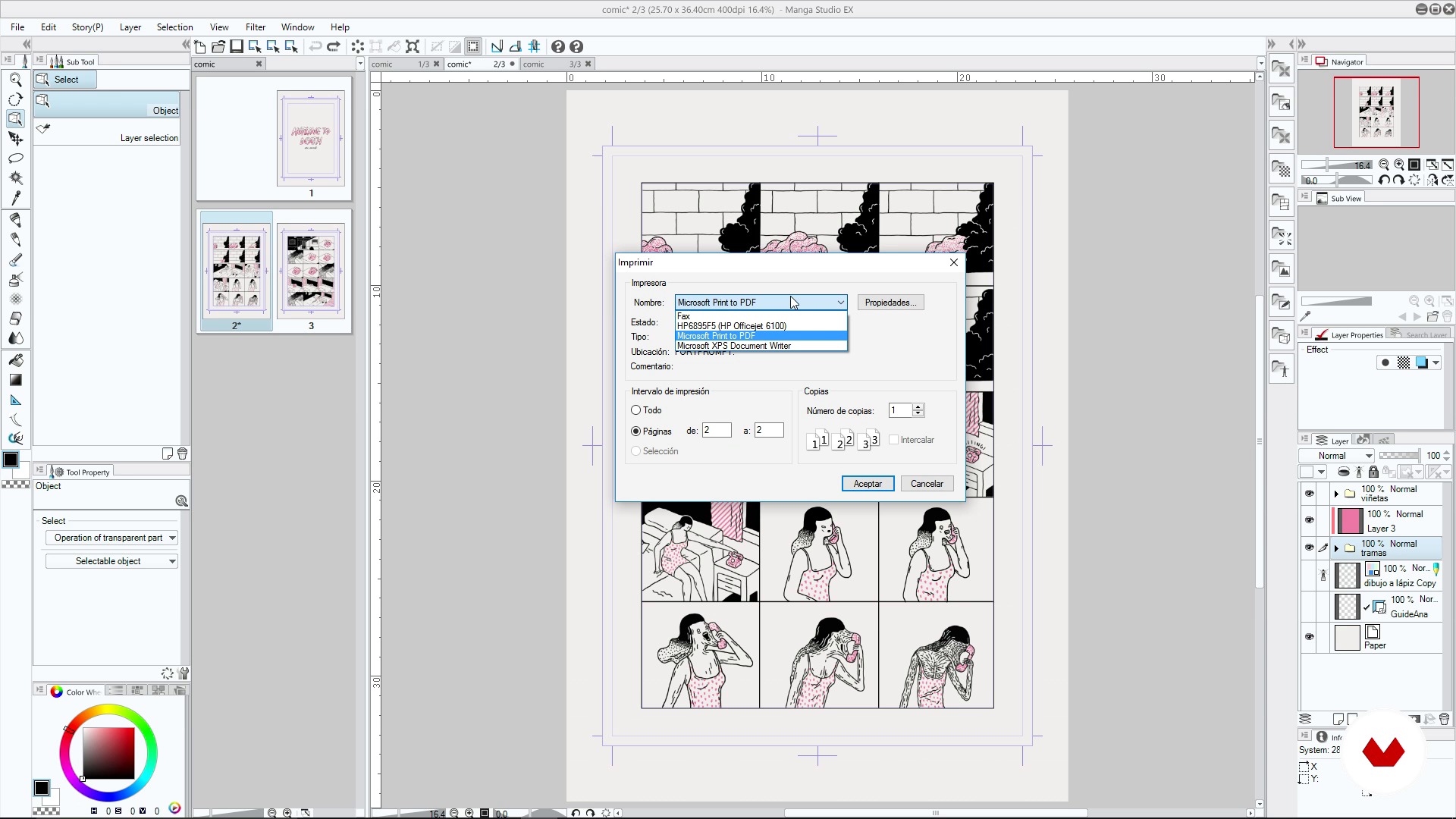
स्त्रोत: डोमेस्टिका
जेव्हा आमच्याकडे आमची इमोजी तयार असते, तेव्हा सर्वप्रथम आम्ही ते जतन करणार आहोत जेणेकरून तुम्ही प्रक्रियेत काहीही गमावणार नाही. यासाठी आपण च्या पर्यायावर जाऊ संग्रह आणि आम्ही देऊ म्हणून जतन करा. सर्वात चांगली आणि सुरक्षित गोष्ट म्हणजे फाईल दोनदा सेव्ह करणे, एकदा प्रोग्रामच्या विस्तारासह तुम्हाला हवे तेव्हा इमोजी बदलता येणे आणि दुसरी PNG मधील विस्तारासह ती वापरता येणे.
एकदा आपण निर्यात वर क्लिक केल्यावर ते आपल्याला एका विंडोवर पुनर्निर्देशित करेल जिथे आपल्याला कॉन्फिगर करावे लागेल आउटपुट आकार, सर्वात इष्टतम 112 x 112 px आकार आहे. एकदा आमच्याकडे आउटपुट मोजमाप आणि विस्तार झाल्यानंतर, आम्ही आमच्या डेस्कटॉपवर तयार केलेल्या फोल्डरमध्ये ते जतन करू, जेणेकरून आमच्या अनेक फायलींमध्ये ते गमावले जाणार नाही ज्या महत्त्वाच्या नाहीत.
भाग 6: ते Twitch वर अपलोड करा
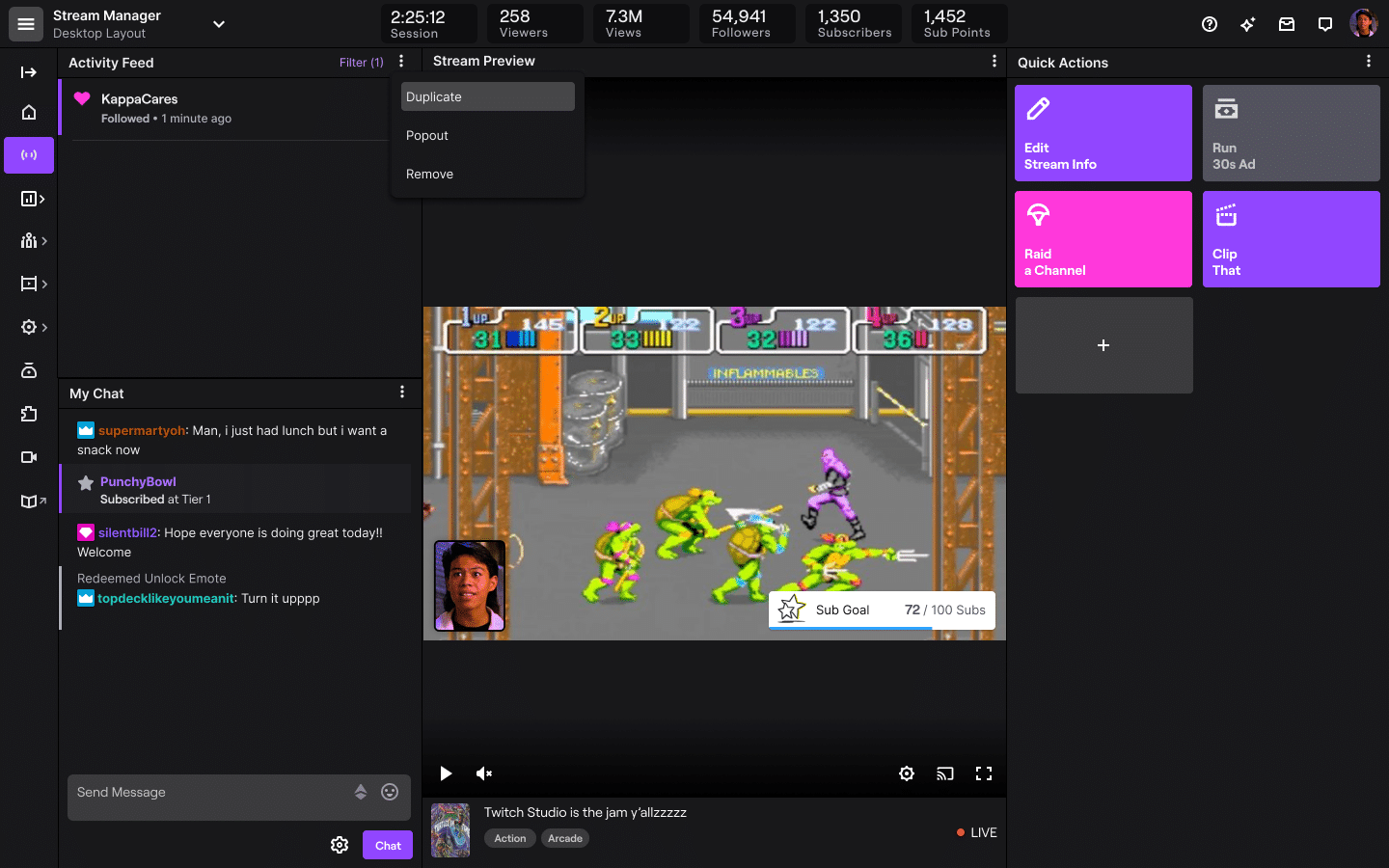
स्रोत: ट्विच मदत
ट्विचवर इमोजी अपलोड करणे खूप सोपे आहे, आम्हाला फक्त प्लॅटफॉर्मवर जावे लागेल आणि निर्माता पॅनेल उघडावे लागेल जे म्हणून ओळखले जाते प्रवाह व्यवस्थापक. एकदा उघडल्यावर आम्ही स्ट्रीम मॅनेजर पर्यायावर जाऊ जे प्रदर्शित झाल्यावर देखील सूचित केले जाते, मग आपण जाऊ प्राधान्ये आणि नंतर संबद्ध. आपण पर्यायावर क्लिक करू emotes आणि आम्हाला आमच्या फाइल्स फक्त PNG फॉरमॅटमध्ये अपलोड कराव्या लागतील. एकदा अपलोड केल्यावर, प्रोग्राम स्वतः ते वाचेल आणि ते योग्य असल्यास ते स्वीकारेल.
तुम्ही पडताळण्यात सक्षम झाल्याप्रमाणे, इमोजी डिझाइन करणे आणि ते प्लॅटफॉर्मवर अपलोड करणे खूप सोपे आहे. या साधनाद्वारे तुम्ही तुमचे इमोजी डिझाइन करण्याचे वेगवेगळे मार्ग शोधू शकता. हे देखील लक्षात घ्या की तुम्ही त्याचे काही ब्रश वापरून पाहू नका, कारण ते खूप मनोरंजक आहेत, अंतिम परिणाम अविश्वसनीय आहे. तुम्ही सर्व संभाव्य आकार आणि संभाव्य रंगांमध्ये इमोजी डिझाइन करू शकता, याशिवाय, #twitchemotes हॅशटॅगसह तुम्हाला हजारो इमोजींमध्ये प्रवेश असेल ज्याद्वारे तुम्ही तुमच्या डिझाइनला प्रेरित करू शकता आणि तुमची सर्जनशीलता वाढू देऊ शकता.
निष्कर्ष
आम्ही आधीच पाहिले आहे की ट्विच हे एक व्यासपीठ आहे जे दररोज त्याच्या वापरकर्त्यांना अधिक आश्चर्यचकित करते. YouTube सारख्या इतर प्लॅटफॉर्मवर ट्विचवर स्ट्रीमिंग व्हिडिओ पाहणे खूप सामान्य आहे. आणि हे असे आहे की अधिकाधिक वापरकर्ते या अनुप्रयोगाच्या विशिष्ट चॅनेलमध्ये सामील होण्याचे आणि त्यांचे साहस सुरू करण्याचा निर्णय घेतात.
आम्हाला आशा आहे की तुमच्या पहिल्या इमोजी डिझाइन सुरू करण्यासाठी ट्यूटोरियल तुम्हाला खूप मदत करेल. आता महिन्यातील कलाकार होण्याची तुमची पाळी आहे आणि अशा प्रकारे तुमची सर्व कलात्मक कौशल्ये सादर करा.
इमोजी डिझाइन करणे इतके सोपे कधीच नव्हते.